- თქვენ შეგიძლიათ გამოიყენოთ თქვენი ბრაუზერი ფილმების საყურებლად და მუსიკის მოსასმენად, ამიტომ ხმის პარამეტრები მნიშვნელოვანია.
- ჩვენი სტატია გაჩვენებთ რა უნდა გააკეთოთ, თუ თქვენი ბრაუზერი არ ცვლის ხმას.
- პირველი გამოსავალი არის სცადოთ ქვემოთ შექმნილი ალტერნატიული ბრაუზერი და შეამოწმოთ ინტერნეტის თვისებები.
- თქვენ ასევე შეგიძლიათ წაშალოთ თქვენი ბრაუზერის პროგრამული უზრუნველყოფის ქუქიები და ქეში და ამისთვის მეტი გადაწყვეტილებები, უფრო ახლოს გადახედეთ ჩვენს სტატიას ქვემოთ.
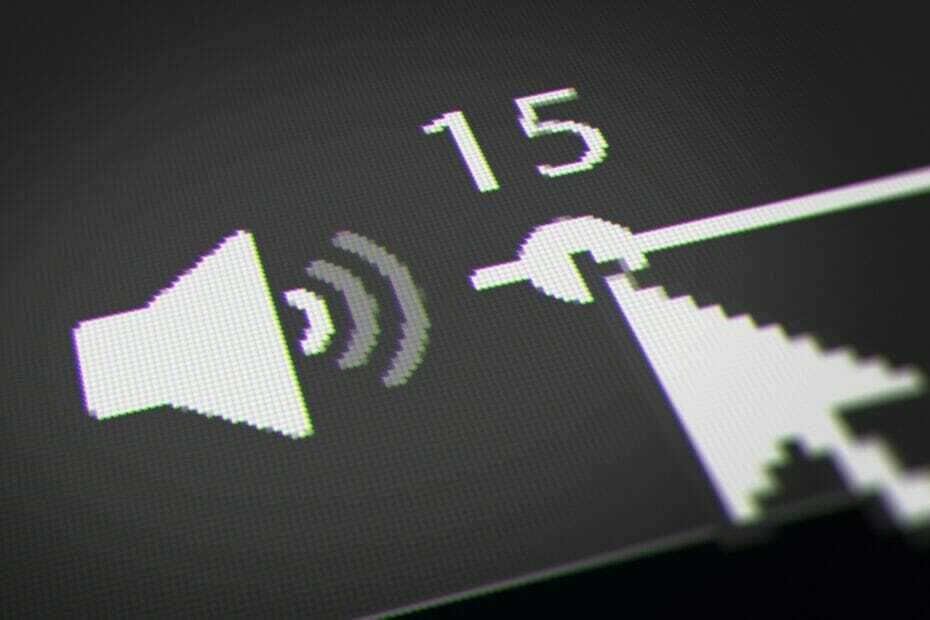
CCLeaner არის ერთ-ერთი ყველაზე სანდო პროგრამული უზრუნველყოფა, რომელიც ინარჩუნებს თქვენს კომპიუტერს სუფთა და ოპტიმიზებული, ხოლო არ ერევა სისტემის ძირითად ელემენტებში. ჩამოტვირთეთ ახლავე:
- გაასუფთავეთ თქვენი ქეში და ქუქიები უნაკლო დათვალიერებისთვის
- გაასუფთავეთ რეესტრის შეცდომები და გატეხილი პარამეტრები
- იმუშავეთ და ითამაშეთ უფრო სწრაფად კომპიუტერის უფრო სწრაფი გაშვებით
- შეამოწმეთ თქვენი კომპიუტერის ჯანმრთელობა
- განაახლეთ დრაივერები და პროგრამული უზრუნველყოფა, რათა თავიდან აიცილოთ საერთო შეცდომები
შეინახეთ თქვენი სისტემა სრულად ფუნქციონალური
კარგი ბრაუზერის ქონა მნიშვნელოვანია, მაგრამ ბევრმა მომხმარებელმა განაცხადა, რომ მათი ბრაუზერი არ უჭერს მხარს ხმის შეცვლას.
ეს შეიძლება იყოს მულტიმედიური დაკვრის პრობლემა და ამ სტატიაში ჩვენ განვიხილავთ პრობლემების მოგვარების საუკეთესო მეთოდებს ამ პრობლემის მოსაგვარებლად. გთხოვთ, ყურადღებით მიჰყვეთ წარმოდგენილი ნაბიჯებს.
ქვემოთ მოყვანილი გადაწყვეტილებები ასევე სასარგებლოა, თუ თქვენ წააწყდებით შემდეგ პრობლემებს:
- თქვენს ბრაუზერს არ აქვს კომპიუტერის აუდიო მოწყობილობის გამოყენება, გთხოვთ განაახლოთ თქვენი ბრაუზერი უახლეს ვერსიამდე – ეს პრობლემა ჩვეულებრივ გამოწვეულია მოძველებული აუდიო დრაივერებით
- თქვენს ბრაუზერს არ აქვს კომპიუტერის აუდიო მოწყობილობის გამოყენება – ეს გამოწვეულია თქვენს ბრაუზერსა და აუდიო მოწყობილობას შორის შეუთავსებლობის გამო.
- თქვენს ბრაუზერს არ აქვს მოცულობის შეცვლა – ეს არის შეცდომის შეტყობინება, რომელსაც იღებთ ხმის შეცვლისას
რა გავაკეთო, თუ ჩემი ბრაუზერი არ შეცვლის აუდიოს ხმას?
1. სცადეთ სხვა ბრაუზერი
სანამ თქვენი ამჟამინდელი ბრაუზერის პრობლემების მოგვარების რომელიმე საფეხურს გაივლით, ჯერ უნდა გაითვალისწინოთ ბრაუზერის მთლიანად შეცვლა.
თუ გადაწყვეტთ ამის გაკეთებას, გირჩევთ გადახვიდეთ ოპერა. ეს ვებ ბრაუზერი დაფუძნებულია Chromium ძრავზე, ისევე როგორც Microsoft Edge და Google Chrome, რაც მას ძალიან ძლიერ და მსუბუქს ხდის.
ბრაუზერი არის პერსონალიზაციის რეჟიმი, ან ვიზუალური შესწორების გზით მისი თანდაყოლილი ხელსაწყოების გამოყენებით, ან გაფართოებების მასიური ბიბლიოთეკის მეშვეობით, რომელიც მას გააჩნია.
უფრო მეტიც, ის ოპტიმიზებულია ნაკადის შინაარსისთვის, როგორც აუდიო, ასევე ვიდეო, ამიტომ ხმის მოცულობის პრობლემები ნაკლებად სავარაუდოა.

ოპერა
შესანიშნავი ვებ ბრაუზერი, რომელიც გთავაზობთ ბევრ სასარგებლო ხელსაწყოს, მათ შორის თქვენი ვებ გვერდების შენახვისა და დაბეჭდვის შესაძლებლობას.
2. გაასუფთავეთ თქვენი ბრაუზერის პროგრამული ქუქიები და ქეში
ჩვეულებრივ, თქვენ შეგიძლიათ გაასუფთავოთ თქვენი ბრაუზერი ჩაშენებული ხელსაწყოების გამოყენებით, მაგრამ ისინი შეიძლება იყოს ძნელი მისაწვდომი, რთული დასაყენებელი და ზოგჯერ ისინი არც თუ ისე ეფექტურია.
ა ქუქიების გამწმენდი პროგრამული უზრუნველყოფა მოსახერხებელია ქუქიების ფრთხილად წასაშლელად; შეგიძლიათ თეთრ სიაში შეინახოთ ისინი, როგორიცაა შესვლის ქუქი. შემდეგ თქვენ შეგიძლიათ წაშალოთ ყველა არასასურველი ქუქიები ყველა ბრაუზერიდან ერთი პროცესით.
ეს ბევრად უფრო მოსახერხებელია, ვიდრე თითოეული ბრაუზერის ცალკე გახსნა და ქუქიების სათითაოდ წაშლა. ამ დასუფთავების ზოგიერთი პროგრამა გთავაზობთ მორგებული სიების ვარიანტს.
ჩვენ უაღრესად გირჩევთ CCleanerამ პროცესისთვის, რადგან მისი ინტელექტუალური სკანირება ვარიანტი საშუალებას გაძლევთ შეინახოთ ქუქიები ვებსაიტებისთვის, რომლებსაც ხშირად სტუმრობთ.
ინტელექტუალური სკანირება აადვილებს ვებსაიტების დამატებას, რომლებსაც ხშირად სტუმრობთ. ეს ფუნქცია შეგიძლიათ იხილოთ ქვეშ ოფციები > ქუქიები > შესანახი ქუქიები.
თქვენ შეგიძლიათ გამოიყენოთ ეს ფუნქცია, როცა გინდათ, მისი მორგება ძალიან მარტივია და არ დაკარგავთ თქვენს შესვლის სერთიფიკატს ან სხვა შენახულ მონაცემებს, რამაც შეიძლება ხელი შეუშალოს თქვენს დათვალიერებას.
ისტორიის წასაშლელად, შეგიძლიათ დაამატოთ მრავალი ფაილი, საქაღალდე ან სისტემის რეესტრიც კი Custom Lists-ის ზონაში. თქვენ ასევე შეგიძლიათ დაგეგმოთ ამოღების ისტორიის აქტივობა გარკვეული დროის ინტერვალებით.
ასევე არსებობს ისტორიის გამწმენდი მესამე მხარის პროგრამული უზრუნველყოფის ისტორიის გასასუფთავებლად, როგორიცაა Skype, Slack, სოციალური მედიის პლატფორმები და მრავალი სხვა.
3. შეამოწმეთ, ჩართულია თუ არა თქვენი კომპიუტერის ხმა
- დააწკაპუნეთ ხმის ხატულა ნაპოვნია თქვენი ქვედა მარჯვენა მხარეს Windows Taskbar.
- დარწმუნდით, რომ არჩეულია შესაბამისი აუდიო წყარო (ჩვენს შემთხვევაში ეს ასეა დინამიკები - მაღალი გარჩევადობის აუდიო მოწყობილობა) და გადაიტანეთ ხმის სლაიდერი მარჯვნივ, რათა ჩართოთ აუდიო თქვენს კომპიუტერში.
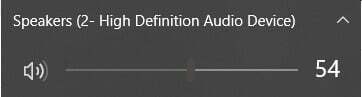
- დააწკაპუნეთ მაუსის მარჯვენა ღილაკით იმავე ხმის ხატულაზე და აირჩიეთ გახსენით Volume Mixer.
- დარწმუნდით, რომ ბრაუზერის ხმა, რომლის გამოყენებასაც ცდილობთ, არ არის დაყენებული დადუმება.
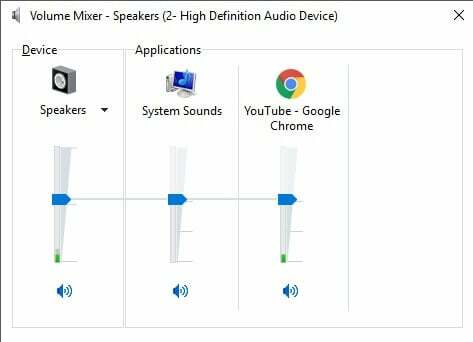
4. განაახლეთ თქვენი კომპიუტერის ხმის დრაივერი
- დააჭირეთ Win + X კლავიშები თქვენს კლავიატურაზე და აირჩიეთ Მოწყობილობის მენეჯერი.
- დააწკაპუნეთ ხმის, ვიდეო და თამაშის კონტროლერები ჩამოსაშლელი მენიუს გააქტიურების ვარიანტი.
- დააწკაპუნეთ ხმის დრაივერზე მარჯვენა ღილაკით და აირჩიეთ დრაივერის განახლება.

- აირჩიეთ ავტომატურად მოძებნეთ განახლებული დრაივერის პროგრამა.
- დაელოდეთ განახლების პროცესის დასრულებას და შემდეგ სცადეთ ნახოთ თქვენი ხმის პრობლემა შენარჩუნებულია თუ არა.
5. დარწმუნდით, რომ ვებ – გვერდი არ არის დაყენებული „დადუმება“ ინტერნეტის თვისებებიდან
- დააჭირეთ Win + R კლავიშები თქვენს კლავიატურაზე.
- ტიპი inetcpl.cpl (ციტატების გარეშე) და დააჭირეთ შედი.
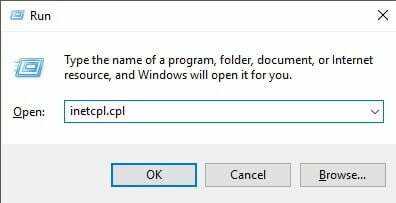
- აირჩიეთ გაფართოებული ჩანართიდა გადაახვიეთ ქვემოთ, სანამ არ იპოვით მულტიმედია განყოფილება.
- შეამოწმეთ ყუთი გვერდით ხმების დაკვრა ვებგვერდებზე.
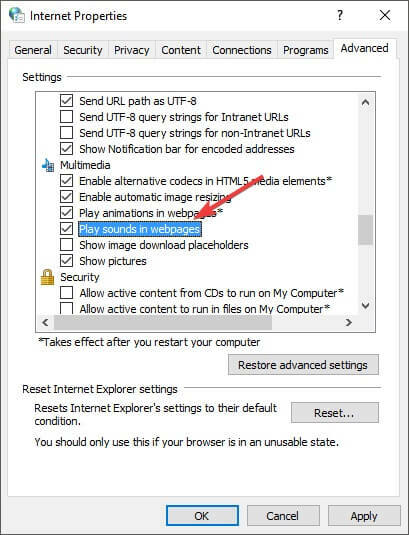
- დააწკაპუნეთ მიმართვა, და მერე ᲙᲐᲠᲒᲘ.
- გადატვირთეთ თქვენი ბრაუზერი და შეამოწმეთ პრობლემა შენარჩუნებულია თუ არა.
- შესწორება: Windows 10 ხმის კონტროლი არ მუშაობს სამუშაო ზოლიდან
- შესწორება: Internet Explorer-ის ჩანართები იყინება ან ნელა იხსნება
ამ სტატიაში ჩვენ გამოვიკვლიეთ რამდენიმე საუკეთესოდ დადასტურებული მეთოდი პრობლემის გადასაჭრელად თქვენი ბრაუზერის პროგრამული უზრუნველყოფის გარეშე, რომელიც არ უკრავს აუდიოს.
გთხოვთ, დარწმუნდეთ, რომ მიჰყევით ჩვენ მიერ მოწოდებულ ნაბიჯებს მათი დაწერის თანმიმდევრობით, რათა თავიდან აიცილოთ ზედმეტი გართულებები.
გთხოვთ, მოგერიდებათ შეგვატყობინოთ, დაგეხმარათ თუ არა ეს სახელმძღვანელო თქვენი პრობლემის მოგვარებაში ქვემოთ მოცემული კომენტარების განყოფილების გამოყენებით.
 ჯერ კიდევ გაქვთ პრობლემები?გაასწორეთ ისინი ამ ხელსაწყოთი:
ჯერ კიდევ გაქვთ პრობლემები?გაასწორეთ ისინი ამ ხელსაწყოთი:
- ჩამოტვირთეთ ეს PC Repair Tool შესანიშნავად შეფასდა TrustPilot.com-ზე (ჩამოტვირთვა იწყება ამ გვერდზე).
- დააწკაპუნეთ სკანირების დაწყება ვინდოუსის პრობლემების პოვნა, რამაც შეიძლება გამოიწვიოს კომპიუტერის პრობლემები.
- დააწკაპუნეთ შეკეთება ყველა დაპატენტებულ ტექნოლოგიებთან დაკავშირებული პრობლემების გადასაჭრელად (ექსკლუზიური ფასდაკლება ჩვენი მკითხველებისთვის).
Restoro ჩამოტვირთულია 0 მკითხველი ამ თვეში.
![როგორ დავაფიქსიროთ CPU-ს მაღალი გამოყენება AVG Secure ბრაუზერში [2022 სახელმძღვანელო]](/f/9edef1202b5f8056498ba6b28fa0c0f9.png?width=300&height=460)

